Textdateien sind ein grundlegender Dateityp; Eine TXT-Datei kann unter Windows, macOS und Linux einfach mit einer Terminal-App oder einem einfachen Texteditor geöffnet werden. Aus diesem Grund können Sie den Inhalt von Textdateien in Windows 10 durchsuchen, ohne Tools von Drittanbietern zu benötigen.
Die meisten Dateien können durchsucht werden, aber Sie müssen sie zuerst öffnen. Wenn Sie mehrere Dateien durchsuchen müssen, kann dies mühsam werden. Wenn Sie unter Windows 10 Microsoft 365-Apps installiert haben, können Sie Text in Word-Dokumenten durchsuchen, aber das war es auch schon.
Text in mehreren Office-Dateien durchsuchen
Text wird in alle möglichen Dateien geschrieben. Es ist nicht nur auf DOCX-Dateien beschränkt. Tabellenkalkulationen und Präsentationen enthalten viel Text und Benutzer müssen häufig nach einer Datei anhand eines bestimmten darin enthaltenen Worts oder Satzes suchen.
Gehen Sie folgendermaßen vor, um Text in mehreren Office-Dateien zu durchsuchen.
- Laden Sie Office Search herunter und führen Sie es aus. Die App muss nicht installiert werden.
- Geben Sie Text in das Feld "Suchbegriff" ein. Sie können mehrere Wörter eingeben, indem Sie sie durch ein Semikolon (;) trennen.
- Wählen Sie im Feld Wo einen Ordner aus.
- Wenn der Ordner Unterordner enthält und Sie Unterordner in die Suche einbeziehen möchten , aktivieren Sie die Option "Unterordner einbeziehen".
- Wenn Sie nach einem bestimmten Dateityp suchen möchten, zB XLSX oder PPTX oder DOCX, können Sie die Dateierweiterung im Feld Dateimuster eingeben .
- Wenn Sie schließlich mehrere Suchbegriffe eingegeben haben, wählen Sie entweder "Beliebiges Wort", "Alle Wörter" oder "Groß-/Kleinschreibung beachten".
- Klicken Sie auf Suchen.
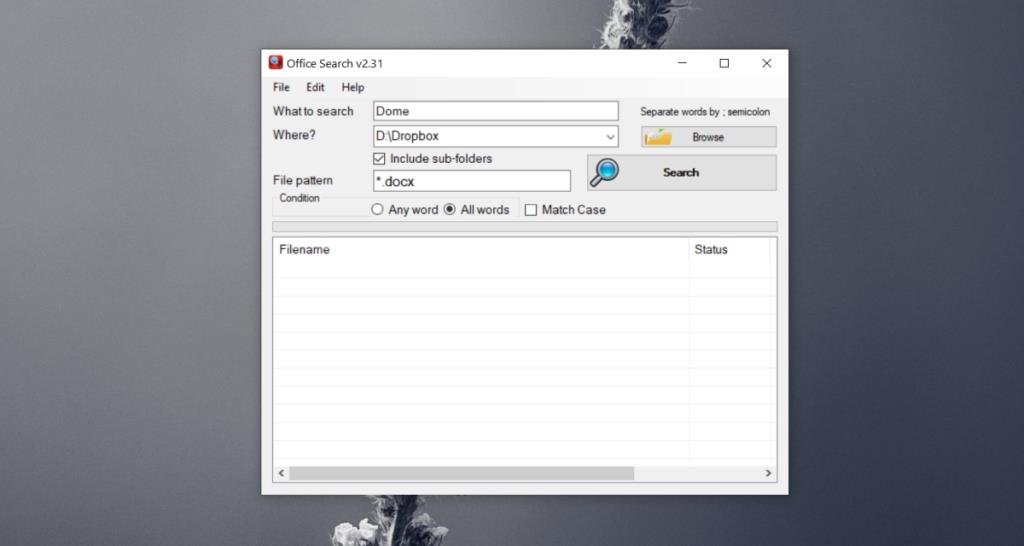
- Die Suchergebnisse listen jede einzelne Datei im Ordner auf . Bei Dateien mit übereinstimmenden Wörtern wird in der Statusspalte "Gefunden" angezeigt.
- Doppelklicken Sie in den Suchergebnissen auf eine Datei , um sie zu öffnen.
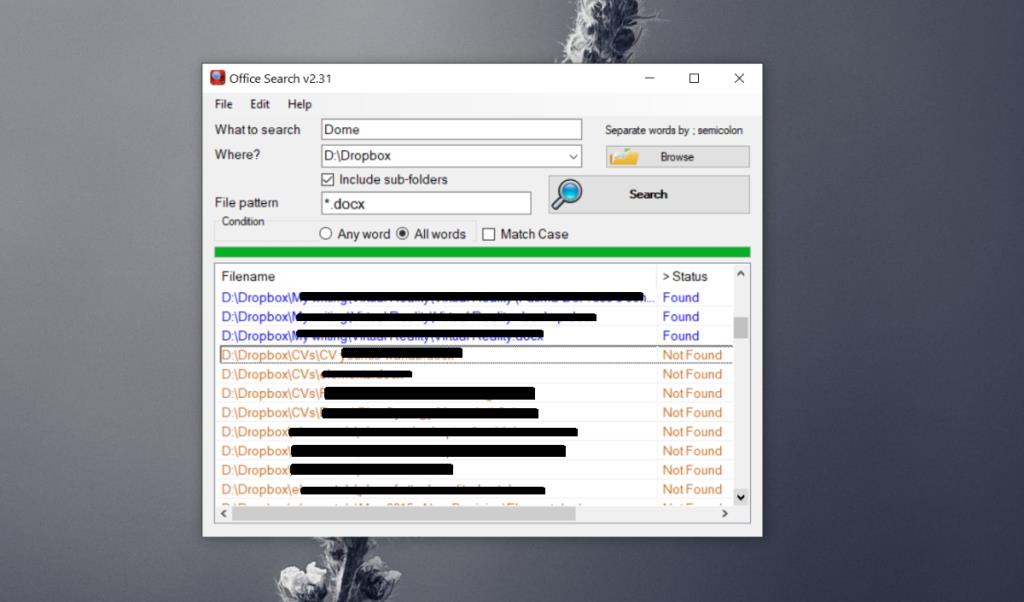
Unterstützte Dateitypen
Obwohl wir sagen, dass Sie Office Search für Microsoft-Dateien verwenden können, dh DOCX, PPTX, XLSX, funktioniert es auch mit Libre Office-Dateien und Sie können sie auf ähnliche Weise durchsuchen.
Fazit
Bilddateien sind einfach zu durchsuchen, da sie eine Miniaturansicht anzeigen können. Andere Dateitypen wie Dokumente, Tabellenkalkulationen und Präsentationen haben keine Miniaturansichten, die verraten, was in der Datei enthalten ist. Noch wichtiger ist, dass diese Dateien nicht der Typ sind, der mit nur einem einzigen Miniaturbild auf ihren Inhalt hin beurteilt werden kann. Für diese Dateien ist die Textsuche von entscheidender Bedeutung. Wenn Sie eine Datei speichern und später vergessen, wie sie hieß, ist ihr Inhalt die beste Möglichkeit, sie wiederzufinden.
![Dateityp bearbeiten, AutoPlay, Standardprogrammeinstellungen [Windows 7/Vista] Dateityp bearbeiten, AutoPlay, Standardprogrammeinstellungen [Windows 7/Vista]](https://tips.webtech360.com/resources8/r252/image-5457-0829093416584.jpg)
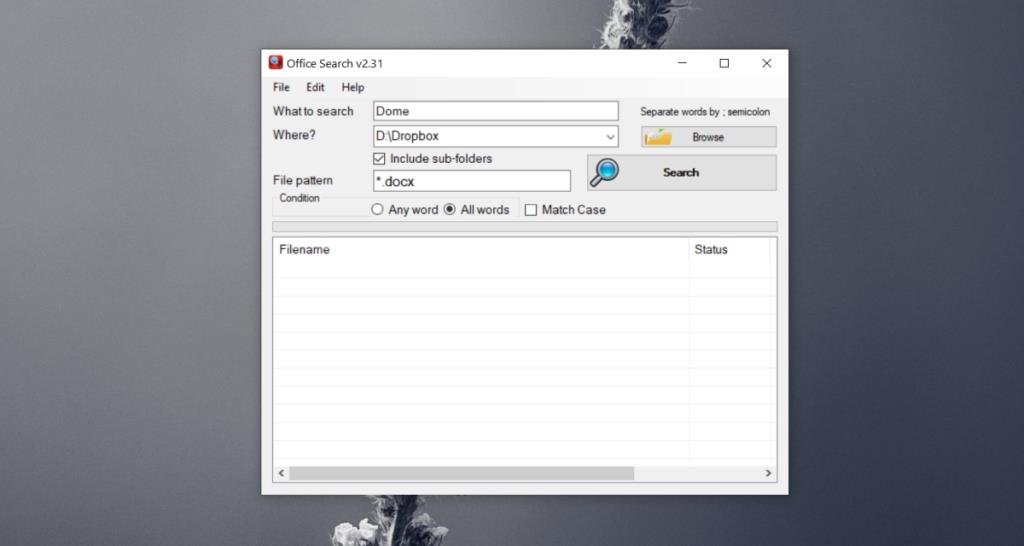
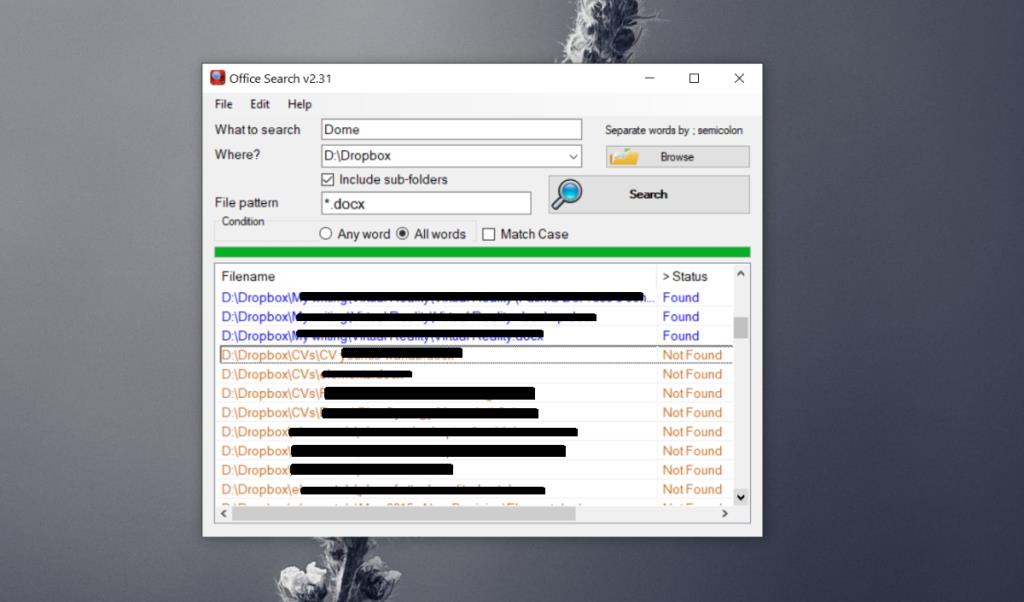
![Optimierung des SSD-Laufwerks [Windows] Optimierung des SSD-Laufwerks [Windows]](https://tips.webtech360.com/resources8/r252/image-2143-0829093415212.jpg)




